![[Photo de l' Auteur]](../../common/images/George-C.gif)
Geoffrey W. Corey
Au sujet de l'auteur: L'informatique est mon passe-temps et ma profession, toutefois ma vie est ma famille. Je suis le p´┐Żre d'un gar´┐Żon de quatre ans Joshua et de jumeaux de dix mois, Aaron et Ryan Jennifer, mon ´┐Żpouse me supporte dans ma carri´┐Żre informatique. Je travaille maintenant dans une petite soci´┐Żt´┐Ż d'outsourcing: ClientLink et me sp´┐Żcialise dans les bases de donn´┐Żes tr´┐Żs importantes et l'analyse et la conception orient´┐Że objet.
Table des mati´┐Żres:
Introduction
Installation
Compilation des sources
Personnaliser Enlightenment
le Futur d'Enlightenment
Enlightenment
R´┐Żsum´┐Ż![[Ilustration]](../../common/images/illustration2.gif)
Introduction
Enlightenment est un gestionnaire de fen´┐Żtres compl´┐Żtement graphique. Les auteurs de Enlightenment ont fourni un logiciel hautement param´┐Żtrable qui permet à l'utilisateur de configurer chacun des aspects d'une fen´┐Żtre. Les jours ou les ´┐Żditeurs des syst´┐Żmes d'exploitations imposaient l'apparence rectangulaire du syst´┐Żme de fen´┐Żtrage est r´┐Żvolu. Enlightenment a remis l'amusement au goût du jour :) ! Vous voulez rendre jaloux vos coll´┐Żgues de travail, charger uniquement le th´┐Żme par d´┐Żfaut propos´┐Ż pour Enlightenment. Vous voulez les rendre dingues, chargez alors Aliens ou Neuromancer, juste deux th´┐Żmes parmi les 20 disponibles sur le site e.themes.org. www.themes.org contient ´┐Żgalement de nombreux th´┐Żmes pour la plupart des gestionnaires de fen´┐Żtres.
Avertissement, vous aurez besoin probablement d'une carte graphique puissante pour obtenir les meilleurs performances de ce gestionnaire de fen´┐Żtres. J'utilise Enlightenment ´┐Ż la maison sur un Pentium 90 avec une carte graphique Vision 864 S3 avec 2 mega Octets de m´┐Żmoire. Je consid´┐Żrerais cette configuration comme le minimum . Il existe aussi des th´┐Żmes pour les bandes passantes plus faibles tel que le th´┐Żme Ex´┐Żcutif.
Voici plusieurs images regroup´┐Żes en une seule du th´┐Żme par d´┐Żfaut pour Enlightenment.
| Le Th´┐Żme D´┐Żfaut |
|---|
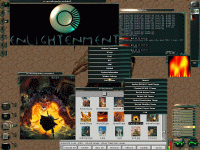 |
Les boutons du bureau sont situ´┐Żs dans le coin sup´┐Żrieur droit. Si vous Cliquez sur ces boutons, vous pourrez appeller des applications telles que xterm, Netscape, Gimp, et d'autres. Si vous cliquez sur les trois derniers boutons, un tiroir s'ouvrira vers la droite et vous propose des icones que vous pouvez choisir pour votre arri´┐Żre plan de bureau.
Les bureaux virtuels sont situ´┐Żs dans le coin inf´┐Żrieur gauche. Cliquer dessus et vous pourrez aller sur les diff´┐Żrents bureaux. Vous noterez que l'image du bureau virtuel ressemblera ´┐Ż la disposition des fen´┐Żtres dans ce bureau. Vous pouvez vraiment d´┐Żplacer des fen´┐Żtres dans les bureaux virtuels en les tra´┐Żnant vers la position d´┐Żsir´┐Że.
Dans le coin sup´┐Żrieur droit est situ´┐Ż la bo´┐Żte ´┐Ż icones. Quand vous minimisez une application X-window elle est plac´┐Ż dans cette bo´┐Żte. Si la bo´┐Żte est remplie, vous pouvez faire d´┐Żfiler les icones avec les boutons situ´┐Żes au dessus et au dessous de la bo´┐Żte. Les iuc´┐Żnes peuvent ´┐Żtre tra´┐Żn´┐Żes sur le bureau pour agrandir les fen´┐Żtres des applications.
Au milieu de l'´┐Żcran vous pouvez voir un menu d´┐Żroulant. Celui-ci appara´┐Żt en cliquant avec les boutons, gauche, milieu ou droit sur le bureau.
Il y a beaucoup de de compl´┐Żments pour Enlightenment.
Explorez
http://www.enlightenment.org
et v´┐Żrifiez
Eterm
et
Eplus.
Eterm
vous apporte une version ´┐Żlabor´┐Ż de rxvt et Eplus ajoute juste tout le reste!
Eplus est compos´┐Ż d'un lecteur de CD audio, d'une notifieur de courrier,
du moniteur d'ex´┐Żcution, et d'une flop´┐Że de lumi´┐Żres sans signification
pour ´┐Żblouir vos coll´┐Żgues!
Eplus, peut ´┐Żgalement ´┐Żtre configur´┐Ż dans le m´┐Żme style qu'Enlightenment.
D'autres programmes ont ´┐Żt´┐Ż cr´┐Ż´┐Żs dans l'esprit d'Enlightenment.
Il faut t´┐Żl´┐Żcharger eMusic.
eMusic est un lecteur de mp3, de modules, et de CD audio.
Ce lecteur peut ´┐Żgalement ´┐Żtre configur´┐Ż dans le plus pur style d'Enlightenment.
(Mise ´┐Ż jour: il semble avoir disparu!).
freshmeat.net/appindex/x11/enlightenment%20applets.html
fournit une liste d'applications pour Enlightenment.
Voici les images du th´┐Żme obsidien.
| Le Th´┐Żme Obsidien |
|---|
 |
Vous pouvez voir combien ce th´┐Żme est diff´┐Żrent compar´┐Ż au th´┐Żme par d´┐Żfaut. La rang´┐Że inf´┐Żrieure repr´┐Żsente les bureaux virtuels. La seconde contient vos icones de menu, barre d'icones, et Eplus.
La cr´┐Żativit´┐Ż en informatiquel n'est pas morte grace aux individuels qui font vivre Linux!
Installation
L'installation peut ´┐Żtre un peu compliqu´┐Że si vous ne connaissez pas les fichiers makefile et les phases de lien avec les biblioth´┐Żques. Sachez que Enlightenment est encore une version de d´┐Żveloppement. J'ai install´┐Ż avec succ´┐Żs Enlightenment sur le syst´┐Żme Debian 1.3.1 et RedHat 5,0, Debian ´┐Żtait relativement facile puisque le CD contient des biblioth´┐Żques JPEG, png, tiff, et de compression libz. Enlightenement exige Imlib qui utilise ces biblioth´┐Żques. C'´┐Żtait un peu plus difficile avec RedHat puisque les biblioth´┐Żques C ont ´┐Żt´┐Ż mises ´┐Ż jour, aussi je parlerais ici de l'installation RedHat. Il y a des instructions d'installation plus d´┐Żtaill´┐Żes sur le site Web d'Enlightenment. veuillez suivre les instructions de la page Web pour avoir les biblioth´┐Żques install´┐Żes sur votre syst´┐Żme avant de compiler et d'installer Enlightenment . J'expliquerai bri´┐Żvement comment je l'ai install´┐Ż et donnerai les solutions ´┐Ż certains problemes courants.
D'abord, vous devrez obtenir la derni´┐Żre version de la biblioth´┐Żques Imlib ftp.enlightenment.org/enlightenment/enlightenment/libs/. La plupart des probl´┐Żmes viendront du fait que vous avez des vieilles biblioth´┐Żques. Toutes les biblioth´┐Żques dont vous avez besoin sont disponibles au format RPM. Regarder les versions des biblioth´┐Żques z, tiff, jpeg, png, Imlib dans /usr/lib . Et mettez les ´┐Ż jour pour avoir les dernieres versions sur votre syst´┐Żme.
Il existe un paquetage RPM pour Enlightenment. vous pouvez l'essayer et installer le RPM et ainsi voir comment il fonctionne. Pour d´┐Żmarrer Enlightenment, ´┐Żditer le ficher .xinitrc dans votre home directory, et ajouter la ligne suivante:
exec /usr/local/enlightenment/bin/enlightenment
Sauvegarder le fichier et entrez la ligne ci-dessous. Note: Enlightenment a des graphismes spectaculaires et le mieux est d'´┐Żtre dans la plus grande r´┐Żsolution possible avec le maximun de couleurs (16-bits est un minimun).
startx -- -bpp 16
Si l'ex´┐Żcution d'Enlightenment ´┐Żchoue, vous devriez regarder la raison de l'echec dans les informations de d´┐Żmarrage de X Windows. Si vous trouvez d'o´┐Ż vient le probl´┐Żme, vous pouvez essayer de compiler les sources vous m´┐Żme.
Compilation des sources
Apres avoir d´┐Żcompacte les sources, tous ce que vous avez ´┐Ż faire est de lire le fichier
INSTALL pour compiler puis.
-
1) xmkmf -a
2) make install.
Si la phase d'´┐Żdition de liens se passe mal, c'est peut ´┐Żtre que la compilateur n'a pas trouv´┐Ż les biblioth´┐Żques png, jpeg, ou tiff. Pour remedier a cela, editez le Makefile, recherchez LOCAL_LIBRARIES et assurez vous que la ligne ressemble ´┐Ż cela:
LOCAL_LIBRARIES = -lImlib -ltiff -lgif -ljpeg -lpng -lz
Faites "make install" et tous devrait bien se passer. Si ´┐Ża n'est pas le cas, v´┐Żrifiez alors que vous avez ´┐Żlimin´┐Ż les doublons des biblioth´┐Żques de /usr/lib et que les biblioth´┐Żques sont accessibles depuis le Makefile.
Personaliser Enlightenment
Ajouter un nouveau th´┐Żme
D'accord, vous avez t´┐Żl´┐Żcharger un th´┐Żme du site Enlightenment.org. Et maintenant ? Copiez le fichier dans /usr/local/enlightenment/th´┐Żmes. Pour demarrer avec un nouveau th´┐Żme, changez simplement votre fichier .xinitrc situ´┐Ż dans votre r´┐Żpertoire personnel (home) et ajoutez le th´┐Żmes ´┐Ż la commande ex´┐Żcutant enlightenment. Par exemple , pour le th´┐Żme Neuromancer, ´┐Żditez le fichier .xinitrc et ajoutez la ligne suivante.
exec /usr/local/enlightenment/bin/enlightenment -th´┐Żme Neuromancer
D´┐Żmarrez maintenant X avec l'option de couleurs sur 16 bits.
startx -- -bpp 16
Enlightenment recherchera alors un fichier ou un r´┐Żpertoire nomm´┐Ż Neuromancer dans /usr/local/enlightenment/themes. Comme vous pouvez le voir, chaque th´┐Żme est unique et permet ´┐Ż son auteur pas mal de cr´┐Żativit´┐Ż. Qu'est ce qu'un th´┐Żme? C'est en fait un fichier compress´┐Ż avec tar et gzip (.tgz). Habituellement, l'extension est supprim´┐Ż du nom du fichier, mais vous pouvez quand m´┐Żme le d´┐Żcompacter. Nous allons justement le faire et personnaliser quelques boutons et menus dans un th´┐Żme.
Personnalisation des Th´┐Żmes
Il y a un utilitaire appel´┐Ż Econfig qui est ´┐Żcrit en Tcl Tk et qui permet de configurer les fichiers pour un th´┐Żme. (Mise ´┐Ż jour: il semble introuvable. Peut-´┐Żtre fait-il maintenant partie du paquet?) Nous allons aller un peu plus en profondeur et utiliser notre bon vieil ´┐Żditeur vi. Les th´┐Żmes sont plac´┐Żs dans /usr/local/enlighenment/themes et ne sont rien d'autres que des fichiers compact´┐Żs (.tgz). D´┐Żcompactez et d´┐Żcompressez le th´┐Żme DEFAUT comme suit:
cd /usr/local/enlightenment/themes mv DEFAULT DEFAULT.tgz tar zxvf DEFAULT cd DEFAULT ls -rw-r--r-- 1 1000 bin 2929 Jul 25 1997 MAIN -rw-r--r-- 1 1000 bin 7015 Jul 31 1997 buttons -rw-r--r-- 1 1000 bin 952 Aug 29 1997 control -rw-r--r-- 1 1000 bin 843 Aug 12 1997 cursors -rw-r--r-- 1 1000 bin 2885 Jul 29 1997 desktops -rw-r--r-- 1 1000 bin 510 Nov 18 17:12 exec -rw-r--r-- 1 1000 bin 567 Jul 25 1997 fx -rw-r--r-- 1 1000 bin 3239 Jul 25 1997 icons -rw-r--r-- 1 1000 bin 1074 Jul 25 1997 infobox -rw-r--r-- 1 1000 bin 6392 Jul 30 1997 keys -rw-r--r-- 1 1000 bin 41382 Aug 6 1997 menus drwxr-xr-x 4 1000 bin 2048 Jul 26 1997 pix -rw-r--r-- 1 1000 bin 452 Jul 25 1997 root -rw-r--r-- 1 1000 bin 1658 Aug 8 1997 status -rw-r--r-- 1 1000 bin 530 Jul 25 1997 text -rw-r--r-- 1 1000 bin 13222 Aug 12 1997 windowstyles
Le fichier principal MAIN est ce que lit enlightenment en premier.
Si vous visualisez ce fichier, vous verrez qu'il appelle d'autres fichiers
pour d´┐Żfinir d'autres parties d'Enlightenment.
La plupart des autres th´┐Żmes suivent les m´┐Żmes d´┐Żnominations que le th´┐Żme DEFAULT.
| Fichier | Description |
| MAIN | Les fichiers qu'Enlightenment charge lors du d´┐Żmarrage. Ce fichier peut contenir d'autres fichiers de configurations pour la disposition des fenetres, menus, bouton, bureau, curseurs, icones etc ... |
| buttons | D´┐Żfinit la position, le style , et le comportement des boutons plac´┐Żs sur le bureau. Pour le th´┐Żme DEFAULT, c'est la rang´┐Że de boutons dans le coin sup´┐Żrieur gauche du bureau. |
| control | D´┐Żfinit le comportement du gestionnaire de fen´┐Żtres Cela inclut des ´┐Żl´┐Żments comme rendre visible automatiquement une fen´┐Żtre si elle est active pour un certain temps. Editer le fichier et voyez les effets produits. Les commentaires documentent tr´┐Żs bien les diverses possibilit´┐Żs. |
| cursors | D´┐Żfinit l'apparence du curseur de la souris. |
| desktops | D´┐Żfinis le style et la position des bureaux virtuels. Pour le th´┐Żme DEFAULT, ce sont les images dans le coin inf´┐Żrieur gauche du bureau. |
| exec | Ex´┐Żcution de programme au lancement de enlightenment. |
| fx | Definit un effet special d'Enlightenment. C'est un fichier amusant, ´┐Żditez le et changez de "off" ´┐Ż "on" les "drop-shadows" (NDT: ombres port´┐Żes). |
| icons | D´┐Żfinit l'espace qui contiendra les programmes iconifi´┐Żs. Autrement dit, quand vous minimiserez un programme, son icone appara´┐Żtra dans cette bo´┐Żte. Pour le th´┐Żme DEFAUT la bo´┐Żte ´┐Ż icones est situ´┐Że dans le coin sup´┐Żrieur droit du bureau. |
| infobox | Parametre les evenements au demarage. C'est le logo que vous voyez quand enlightenment d´┐Żmarre et charge les fichiers de configuration. |
| keys | D´┐Żfinition des touches de fonctions et de leur comportement. Vous pouvez personaliser ce fichier et par exemple demarrer Gimp avec la touche de fonction F5. |
| menus | Definitions des menus deroulants. Il y a des menus qui apparaissent lorsque vous pressez le bouton droit, le bouton du millieu et le bouton gauche. Nous regarderons comment personnaliser ces menus un peu plus tard. |
| Pix | C'est le r´┐Żpertoire ou sont stock´┐Żes toutes les images. |
| root | D´┐Żfinit l'images de fond. |
| status | D´┐Żfinit l'´┐Żcran de t´┐Żl´┐Żvision qui appara´┐Żt au d´┐Żmarrage quand Enlightenment charge le fichier de configuration. |
| text | Definit la fonte ´┐Ż utiliser pour l'affichage du texte. |
| windowstyles | Definit les bordures de fen´┐Żtres, les boutons, et le comportement de toutes les fen´┐Żtres X. |
Personalisation des menus
Le travail habituel de personnalisation des menus d´┐Żroulants passe par le fichier "menus". Vous pouvez juste vouloir changer la ligne de commande et le texte pour un ´┐Żl´┐Żment existant que vous souhaitez changer. Plusieurs des ´┐Żl´┐Żments de menu n'existent pas sur ma machine et je puis r´┐Żutiliser la place pour quelque chose d'autre. Maintenant vous voudriez peut ´┐Żtre ajouter quelque chose. L´┐Ż, vous pourriez vouloir une calculatrice.
Note: Avant de changez n'importe lequel de ces fichiers de configuration, SAUVEGARDER LES AVANT!!!!
Pour ajouter une entr´┐Że de menu, recopier en une autre depuis le begin jusqu'´┐Ż la fin de la liste marqu´┐Że par un end. Par exemple, ´┐Żditez les menus et recherchez ' Random'. C'est le menu "Random Garbage" qui apparait quand vous cliquez avec le bouton droit sur le bureau. Maintenant recherchez 'Xsnow' et vous atterirez en bas de la liste du menu "Random Garbage". Copiez depuis le begin de l'entr´┐Że de menu jusqu'au premier end. (juste apr´┐Żs 'action exec xsnow') et ajoutez le avant le dernier end. Maintenant, changez 'Xsnow' en 'Fonts' et changez 'action exec xsnow' en 'action exec xfontsel'. La difficult´┐Ż vient de l'emplacement. Vous remarquerez que 'Xsnow' est 0 312 et que 'size' est 253 24. Ne vous inqui´┐Żtez pas du premier nombre. Toutefois si vous divisez 312 par 24 vous obtenez 13. C'est parce que Xsnow est le 14 i´┐Żme ´┐Żl´┐Żment du menu (lepremier est 0). Pour 'Fonts' nous devons donc ajouter 24 ´┐Ż 312. Changez donc 312 en 336. Nous devons aussi changer le nombre d'entr´┐Żes dans le menu de 14 ´┐Ż 15 (deux lignes au dessus du texte 'Random Garbage') et accroitre les dimension du menu de 24, ainsi, 'dimensions 253 336' devient 'dimensions 253 360'.
Bien sur l'autre solution est d'utiliser Econfig avec son interface X-windows. Je ne l'ai pas encore essay´┐Ż, mais il me semble que cela rendra cette proc´┐Żdure moins p´┐Żnible.
Extrait du menu original
--8<---- texte coup´┐Ż ---8<--
begin menu
name root3
type custom
dimensions 253 336
popupdist 126 12
items 14
begin menuitem
text Random Garbage
--8<---- texte coup´┐Ż ---8<--
begin menuitem
text Xsnow
type element
location 0 312
size 253 24
text_location 5 5
text_size 243 14
image unselected pix/menu_plain_1.ppm shapemode on 255 0 255
image selected pix/menu_plain_2.ppm shapemode on 255 0 255
action exec xsnow
end
end
--8<---- texte coup´┐Ż ---8<--
Extrait du menu modifi´┐Ż
--8<---- texte coup´┐Ż ---8<--
begin menu
name root3
type custom
dimensions 253 360
popupdist 126 12
items 15
begin menuitem
text Random Garbage
--8<---- texte coup´┐Ż ---8<--
begin menuitem
text Xsnow
type element
location 0 312
size 253 24
text_location 5 5
text_size 243 14
image unselected pix/menu_plain_1.ppm shapemode on 255 0 255
image selected pix/menu_plain_2.ppm shapemode on 255 0 255
action exec xsnow
end
begin menuitem
text Fonts
type element
location 0 312
size 253 24
text_location 5 5
text_size 243 14
image unselected pix/menu_plain_1.ppm shapemode on 255 0 255
image selected pix/menu_plain_2.ppm shapemode on 255 0 255
action exec xfontsel
end
end
Pour voir le r´┐Żsultat de la manipulation , cliquez avec le bouton gauche de votre souris sur'Exit Options' puis 'Restart'. Enlightenment relira les fichiers de configuration et red´┐Żmarrera. Lors du red´┐Żmarrage, votre session de travailsera conserv´┐Że et vous ne perderez aucune de vos fen´┐Żtres. Une fois que Enlightenment a red´┐Żmarr´┐Ż, cliquer avec le bouton droit sur le bureau et vous devez voir Fonts en haut de la liste. Essayez le !
La modification des boutons est similaire. Explorez les fichiers de configuration,
mais rappelez vous de les sauvegarder avant de les modifier!
Le futur d'Enlightenment
Le futur d'Enlightenment est li´┐Ż ´┐Ż l'avenir de GNOME. Les auteurs, de Mandrake & Rasterman sont actuelement en train de r´┐Ż´┐Żcrire compl´┐Żtement Enlightenment pour la version DR0.14. Rasterman ´┐Ż ajout´┐Ż la conformit´┐Ż ´┐Ż GNOME depuis qu'il fait partie de ce projet ´┐Ż Red Hat Labs. Une version de Demo 0.14 pour les programmeurs a ´┐Żt´┐Ż distribu´┐Że et n'est pas configurable. Son but ´┐Żtait de montrer quelques nouvelles capacit´┐Ż de la version DR014. Au moment de la parution de cet article, la version DR 0.14 devrait diffus´┐Że sauf contretemps.
Text original en Anglais
Traduction John Perr